Instrucciones de Instalación
Información para la descarga, instalación y solicitud de pruebas y servicios

Amazon Fire TV – Fire Stick
Instrucciones:
1.-Validar la velocidad de su enlace de Internet a través del siguiente enlace. Probar
2-Capturar la prueba de Velocidad
3.- Validar si su dispositivo puede descargar aplicaciones en:
Configuracion > Mi Fire TV > Opciones de desarrollador > Activar las opciones de depurado ADB Y Apps de origenes desconocidos
4- Abrir su navegador en su Amazon Fire y descargar la aplicación
5.- Una vez instalado enviar la foto de su pantalla
6.- Enviar ambos capture al

Roku – Cualquier modelo
Antes de validar cual es la aplicación más eficiente para su Roku:
1.- Validar la velocidad de su enlace de Internet a través del siguiente enlace. Probar
2-Capturar la prueba de Velocidad (mínimo 5 Mbps)
Modo US
1.- Validar si el usuario con el que registró el RoKu es de U.S.A
2.- Ingresar a su cuenta de Roku
3.- Despues de ingresar a su cuenta instale el canal pulsando AQUI
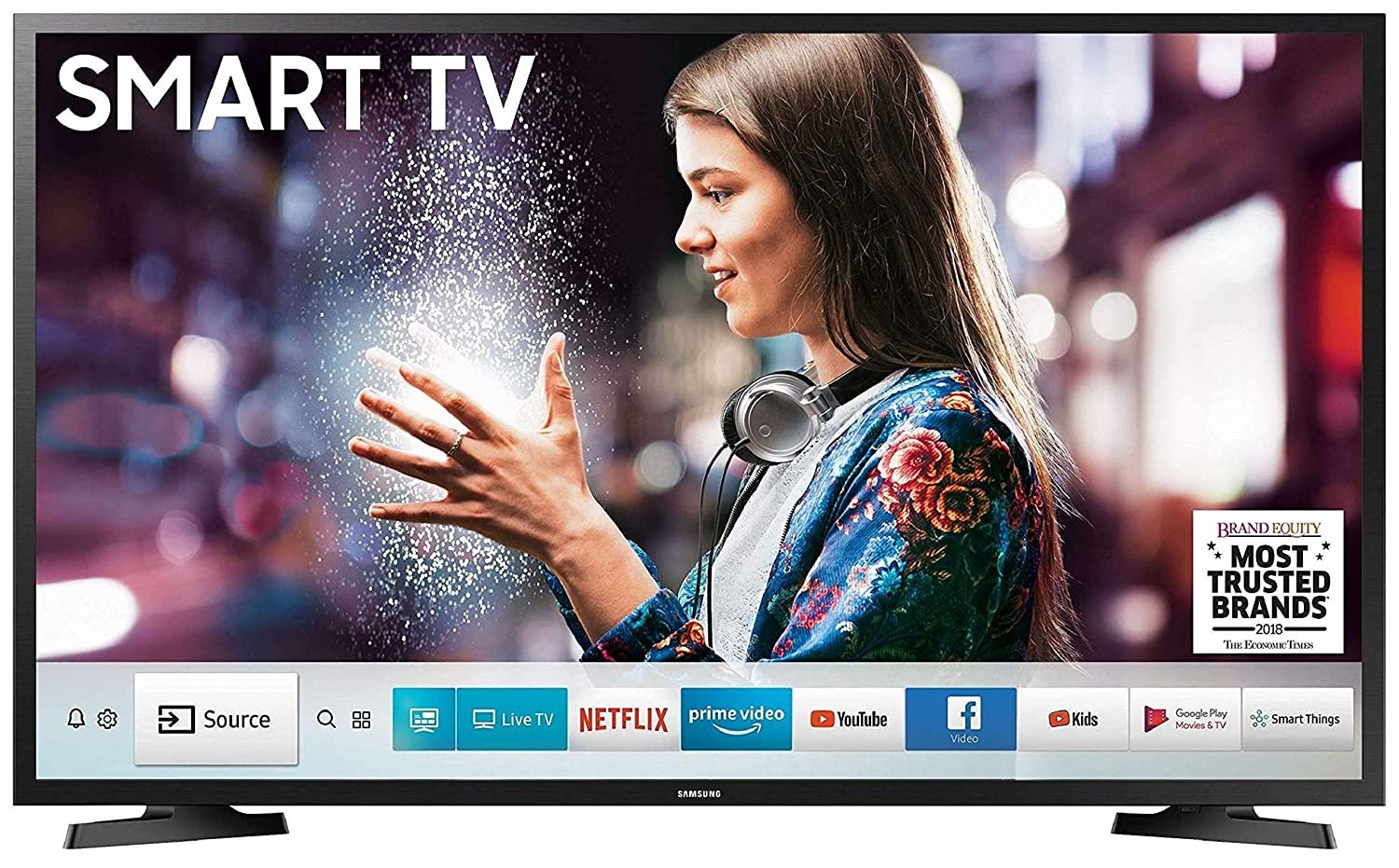
Smart TV – Samsung – LG – Otros
Instrucciones:
1.- Validar la velocidad de su enlace de Internet a través del siguiente enlace. Probar
2-Capturar la prueba de Velocidad
3- Buscar en el marketplace de su Smart TV la aplicacion Duplex Play o buscar las instrucciones aquí
4.- Tomar foto a la pantalla de ID de Duplex Play
4.- Si tiene instalado Smarter IPTV Pro puede ser utilizada, sin embargo, puede presentar lentilud.
5.- Aplicaciones SS IPTV no son adminitas
6.- Enviar ambos capture al WhatsApp

Android TV – Box – Mobile
Instrucciones:
1.-Validar la velocidad de su enlace de Internet a través del siguiente enlace. Probar
2-Capturar la prueba de Velocidad
3.- Validar si su dispositivo puede descargar aplicaciones en:
Configuracion > My BOX TV > Opciones de desarrollador > Activar las opciones de depurado ADB Y Apps de origenes desconocidos
4- Abrir su navegador en su Amazon Fire y descargar la aplicación
5.- Una vez instalado enviar la foto de su pantalla
6.- Enviar ambos capture al


